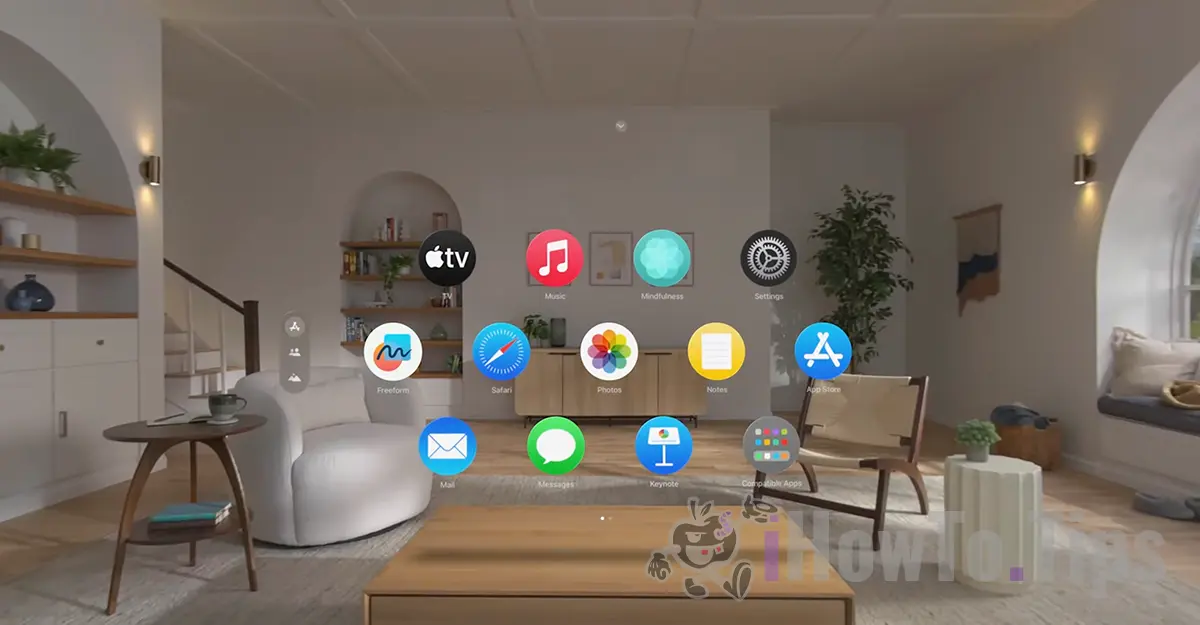Wenn Sie AirPods zum ersten Mal mit Ihrem iPhone verbinden, werden sie automatisch mit Ihrem auf diesem Gerät authentifizierten Apple-Konto verbunden. In diesem Tutorial erfahren Sie Schritt für Schritt, wie Sie AirPods von Ihrem Apple-ID-Konto entfernen können, wenn Sie sie verkaufen oder einer anderen Person geben möchten.
Wenn Sie ein Paar AirPods Pro zum ersten Mal aus ihrem Ladegehäuse nehmen und sie sich in der Nähe eines iPhones befinden, erscheint auf dem Bildschirm des Telefons eine Aufforderung, die Sie fragt, ob Sie sie mit dem Gerät verbinden möchten. Sobald Sie die Verbindung der AirPods zulassen, werden sie mit dem Apple-Konto dieses iPhones verknüpft und automatisch zum Find My-Netzwerk hinzugefügt. Wenn Sie auch einen MacBook, iMac oder iPad mit derselben Apple-ID besitzen, werden die zuvor mit dem iPhone verbundenen AirPods automatisch mit diesen Geräten synchronisiert.
Es ist wichtig zu wissen, dass AirPods auch von anderen Personen verwendet werden können, auch wenn sie nicht mit der Apple-ID des iPhones verbunden sind, mit dem sie verbunden sind. Es gibt jedoch einige Dinge zu beachten. Die Person, die sie ursprünglich authentifiziert hat und als Besitzer gilt, kann sie über die Find My-App lokalisieren, akustische Warnungen abspielen oder sie mit der Funktion "Als verloren markieren" sperren.
Inhaltsverzeichnis
Warum ist es wichtig, AirPods von Ihrem Apple-ID-Konto zu entfernen?
Wenn Sie sich entscheiden, AirPods nicht mehr zu verwenden, und sie jemand anderem geben oder verkaufen möchten, ist es sehr wichtig, AirPods von Ihrem Apple-ID-Konto zu entfernen. Auf diese Weise kann der neue Besitzer die AirPods auf seinen Geräten verwenden.
Wie Sie AirPods von Ihrem Apple-ID-Konto entfernen
Um AirPods von Ihrem Apple-Konto zu entfernen, benötigen Sie ein Gerät, das bei Ihrem Apple-Konto angemeldet ist, zu dem auch die AirPods gehören. Wenn Sie kein iPhone, iPad oder Mac-Gerät in der Nähe haben, können Sie AirPods entfernen, indem Sie auf iCloud.com, Find My zugreifen.
1. Öffnen Sie die Find My-App auf einem der iPhone-, iPad- oder Mac-Geräte, die bei Ihrem Apple-Konto angemeldet sind.
2. In der Find My-App gehen Sie unten zu "Geräte", dann aus der Geräteliste wählen Sie die AirPods aus, die Sie aus Ihrem Apple-ID-Konto entfernen möchten.
3. Unten auf dem Bildschirm finden Sie die Option zum Entfernen der AirPods von Ihrem Apple-ID-Konto.
4. Drücken Sie die Schaltfläche "Entfernen" in "AirPods entfernen".
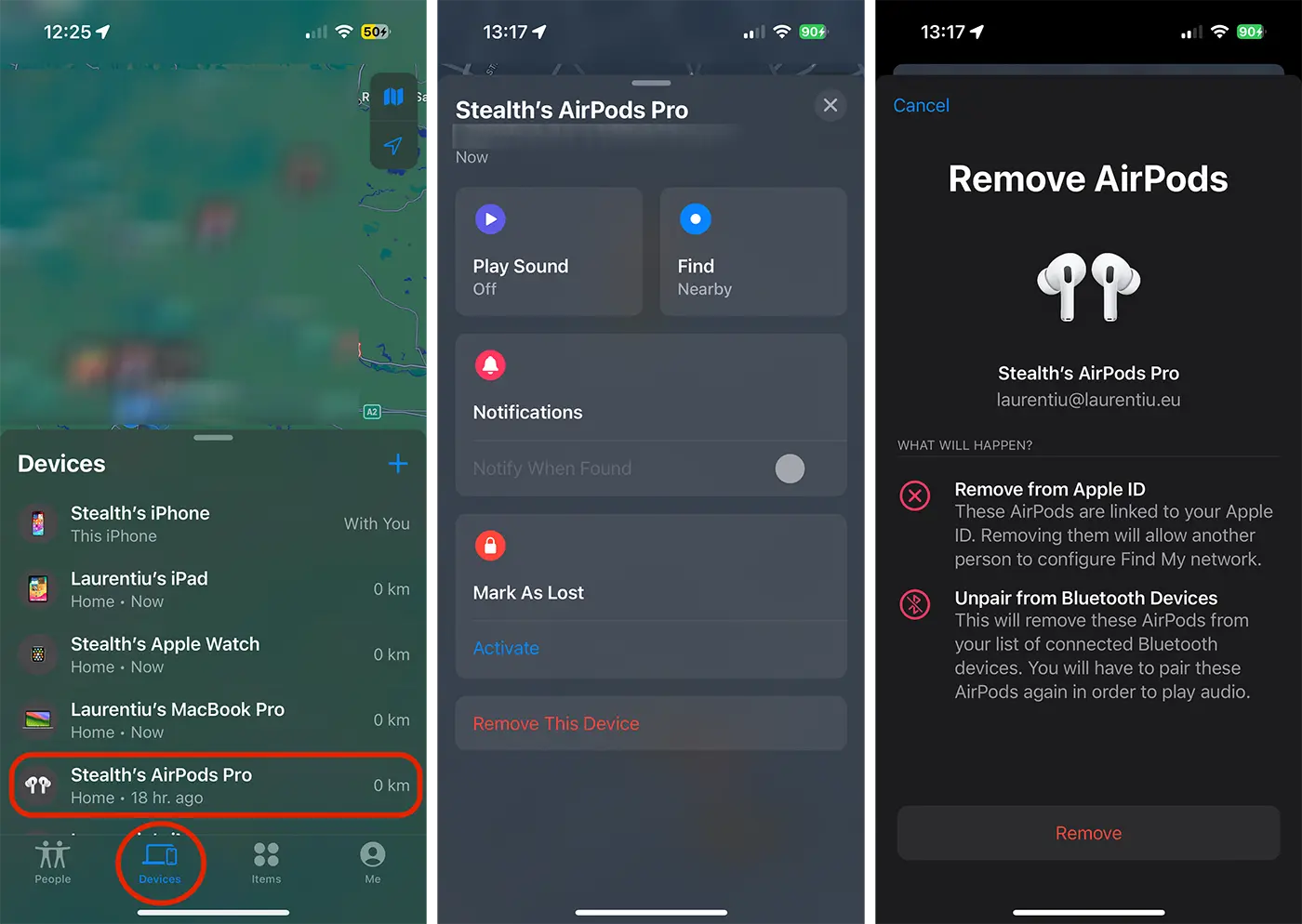
Nach diesem Schritt wurden die AirPods von Ihrem iCloud-Konto entfernt und können mit dem Apple-Konto einer anderen Person verknüpft werden. Außerdem werden die AirPods automatisch aus der Liste der Bluetooth-Verbindungen anderer Apple-Geräte entfernt.